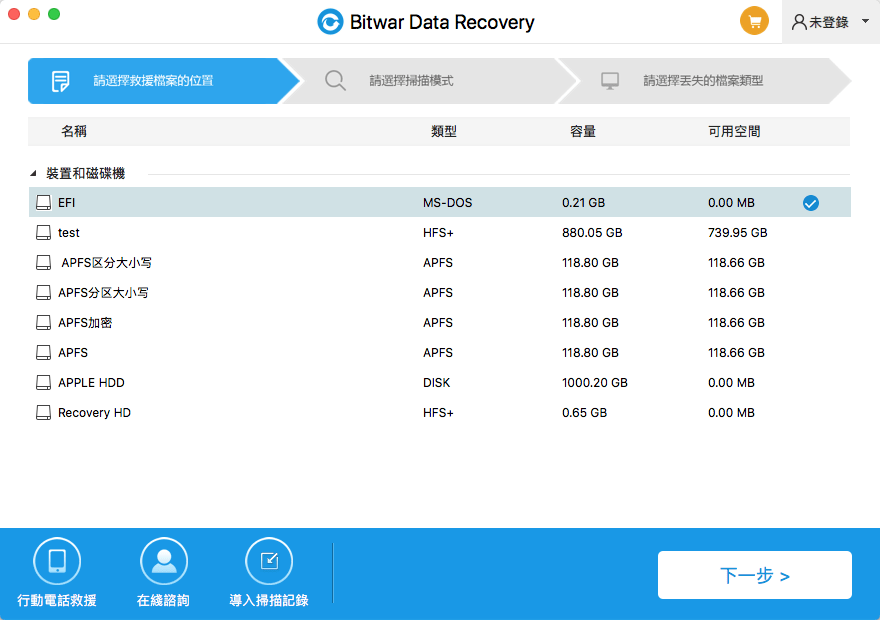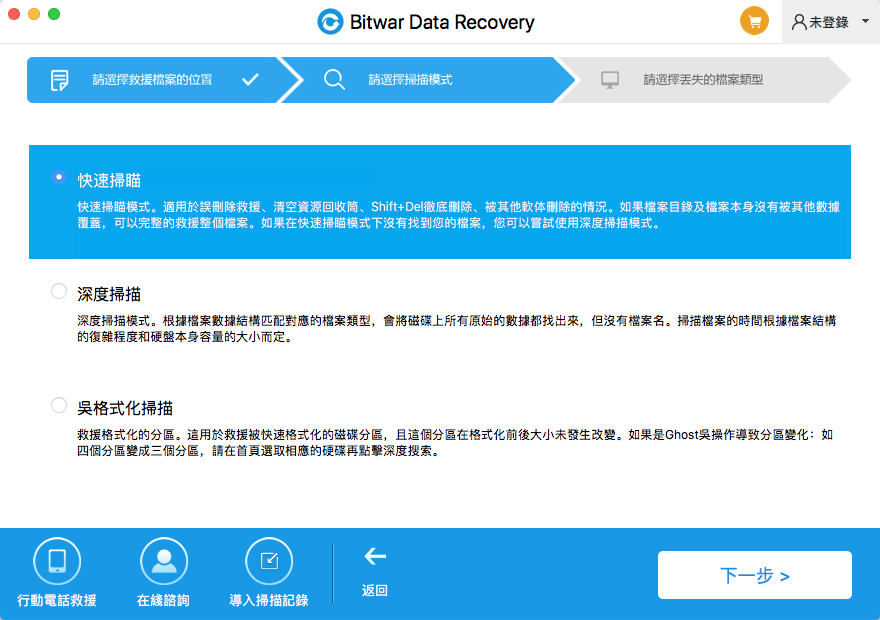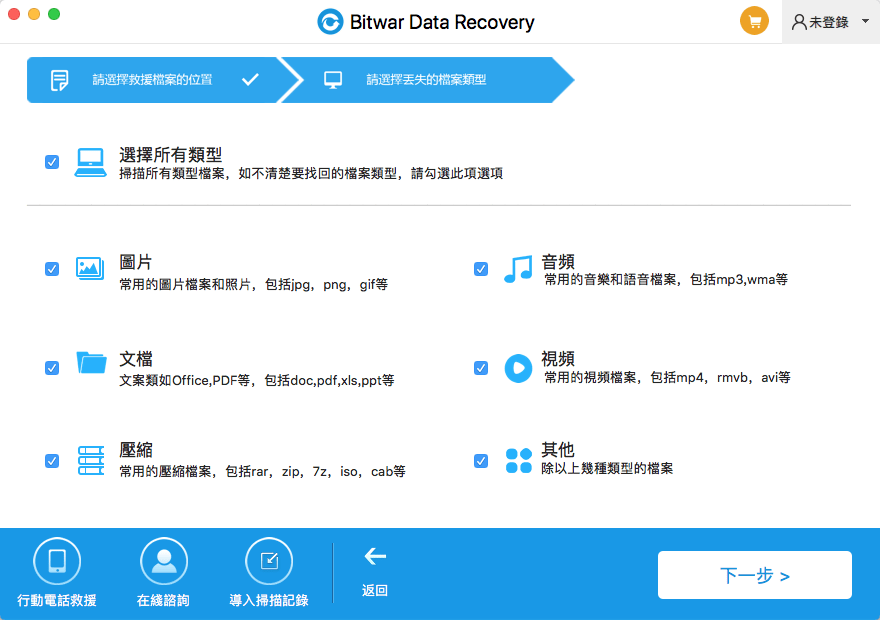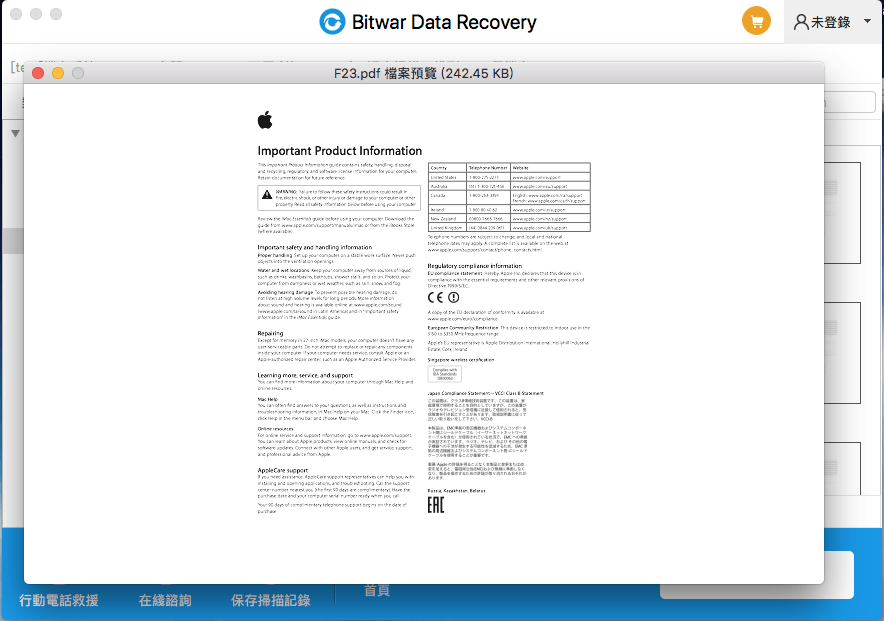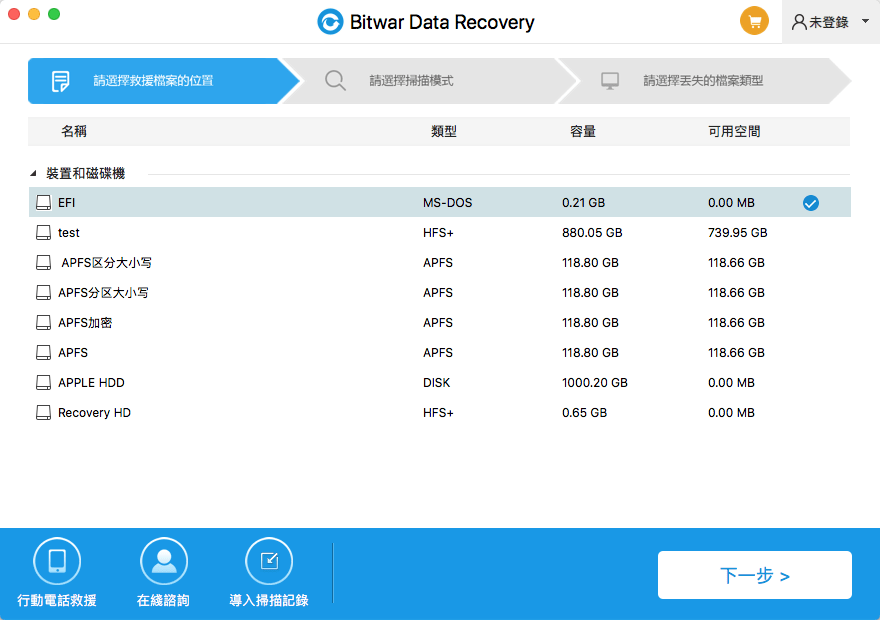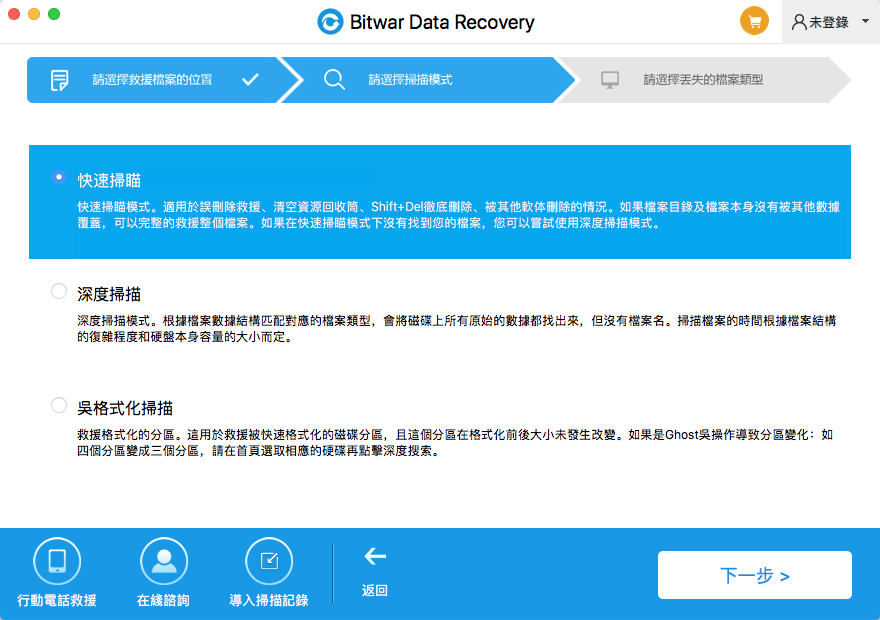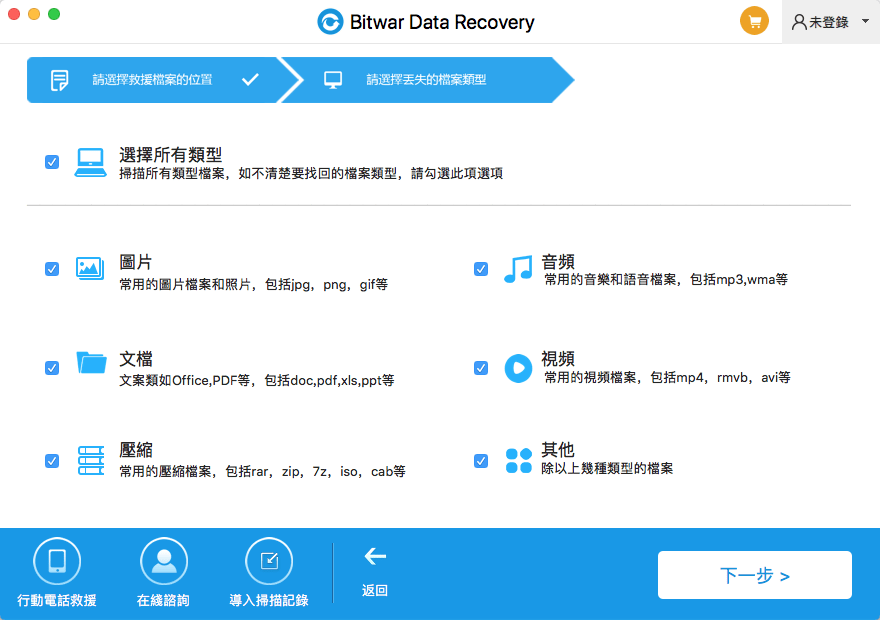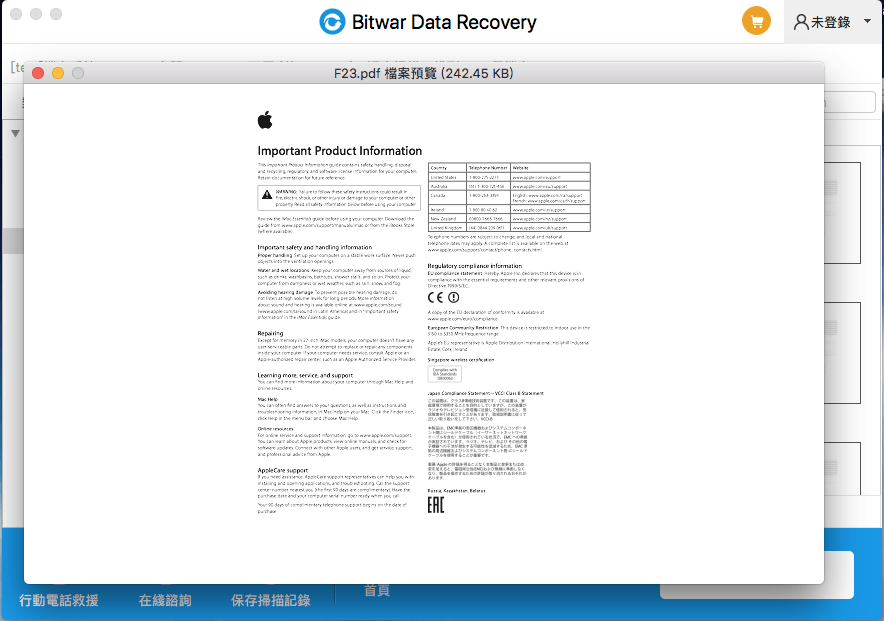與Windows系統一樣,Mac電腦可能會在任何時候被損壞,格式化,結果導致最終用戶最終丟失了重要檔案。在這裏,我們將為您介紹最適合Mac的已刪除檔案救援軟體。借助它,您可以在家中自行救援已刪除的檔案或在Mac OS X中丟失檔案。
一個最好的Mac檔案救援軟體應該具有這樣的能力:
1.一個Mac檔案救援軟體應該易於安裝和使用。而且,用戶介面應該是最方便的。
2. Mac檔案救援軟體應從安全(HTTPS協議)網站下載。此外,它不應該附加廣告軟體或惡意軟體。
3.最好的Mac檔案救援軟體應具有最新的操作系統支持,即MacOS High Sierra 10.13相容性。
4.一臺Mac檔案救援軟體應該由一流技術支持團隊提供備份。
5.最重要的是,Mac檔案救援軟體應該支持救援檔案類型,如照片,視頻,文檔,音頻,電子郵件,檔案等。
基於以上5個因素; 現在你會發現輕鬆選擇頂級Mac檔案救援軟體的過程。Bitwar Data Recovery for Mac是您的首選。憑藉其強大的掃描和分析能力以及簡單的介面,該程式可以幫助您以最簡單的方式在Mac OS中救援您的檔案。作為一款專業的檔案救援工具,該程式盡力提升用戶體驗。您可以輕鬆地在Mac上救援檔案,包括丟失的媒體檔案,照片或來自崩潰的硬碟驅動器,損壞或刪除的分區或NTFS Boot Camp分區中的其他文檔。
Bitwar Data Recovery for Mac如何救援已刪除的檔案:
第1步:下載並安裝適用於Mac的Bitwar Data Recovery for Mac 。
大概的步驟如下:
第二步:選擇分區或設備
啟動Bitwar Data Recovery for Mac 並選擇磁片/分區/ SSD或刪除檔案的可移動存儲設備,然後單擊"下一步"。
圖1:選擇磁片
第三步:選擇掃描模式
如果您想從外部設備(如相機或MP3播放器)救援已刪除的檔案,請先通過USB或存儲卡適配器將其連接至Mac。您可以輕鬆地從Mac驅動器,SSD,存儲卡,USB驅動器,SD卡,數碼相機,多媒體播放器和其他存儲設備救援已刪除的檔案。
選擇"快速掃描"的掃描模式,如果存儲設備採用HFS +,FAT,FAT32,ExFAT或NTFS檔案系統(通常是這種情況),則可以使用"快速掃描"掃描Mac上已刪除的檔案操作系統在幾分鐘內。
圖2:選擇掃描模式
選擇已刪除檔案的檔案類型,然後按"下一步"按鈕開始掃描。
圖3:選擇類型
第4步:預覽和救援已刪除的檔案
掃描後,掃描後,您可以選擇從掃描結果中刪除的檔案並進行預覽。當您找到已刪除的檔案時,請單擊"救援"按鈕並將其保存到另一個分區或外部設備。
圖4:救援檔案
如果您不幸遇到可怕的檔案丟失並想要將您的檔案救援到Mac上,請嘗試使用Bitwar Data Recovery for Mac來幫助您。